ニンテンドースイッチで遊んでいる人なら必ずと言って良いほど経験したことがある現象。
ジョイスティックに触れてもいないのにキャラ(カーソル)が勝手に動く・・・
あつ森(あつまれどうぶつの森)で遊んでいる時、地面に穴を掘ろうとした瞬間にキャラの向きが勝手に変わってしまい全然違うところを掘ってしまい何度コントローラーを叩きつけようと思ったことか。
Joy-Conの買い替えやメーカー修理に出される人が多いと思いますが、ちょっと待ってください!
ジョイスティックの修理は自分でやるのが一番安くて早いですよ!
ということで、今回は修理キットと簡単な作業手順をご紹介します。
ジョイスティックが壊れた?(動画あり)
下の動画のような症状が出ていませんか?
このような(カーソルが勝手に動く)症状が出ていたらジョイスティックが壊れていると判断して間違いなさそうです。
ホーム画面から、設定 > コントローラーとセンサー > スティックの補正 の順に進んで「スティックの補正」画面を表示します。その画面で対象のジョイスティックを倒すと、そのジョイスティックの反応状態がリアルタイム表示されるようになります。
先に結果を言ってしまうと、部品交換で完ぺきに直りました!
動画を見てもらえれば分かりますが、勝手に動いていたカーソルが中心にビタ止まりです。
Joy-Conを自分で修理する
修理キットの説明
まずは、ニンテンドースイッチのコントローラー(Joy-Con)のジョイスティックを修理するためのキットを購入する必要があります。
この修理キットには、修理部品だけでなくコントローラーを分解するためのドライバーやピンセット・予備ネジなど修理に必要なすべてのパーツが含まれています。
特にコントローラーの外装カバーを固定するのに特殊なY字ネジが使われているんですが、このY字ネジ用ドライバーが付属しているのは本当に助かりました。
ジョイスティックの交換部品は4個付属しているので、コントローラー4個まで修理が可能です。
工具は持ってるよって方や、たくさんコントローラーを持っている場合は別途ジョイスティック部品のみを購入することも可能です。
下記リンクは6個セットですが、4個や2個のセットも選べます。
メーカー修理・買い替えとの比較
ちなみに、メーカー修理や新品Joy-Conへ買い替えた場合との金額差をチェックしてみましょう。
新品のJoy-Conは
- L/R 2個セット:8,080円
- L or R 1個:3,090円
です。
2個セットより、単品(1個)を2セット買った方が安いのはなぜなんでしょうね。
メーカー修理は2,200円/本です。
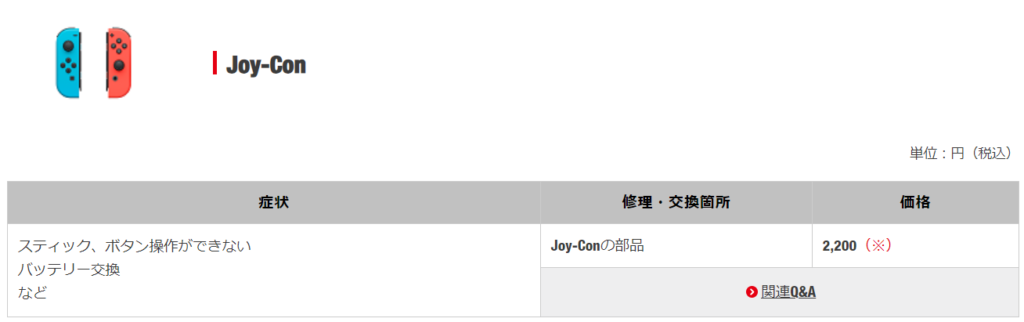
ジョイスティックだけじゃなく、Joy-Conの不具合全般が2,200円なので症状によってはメーカー修理の方が安くなる可能性もあるかもしれません。
| 方法 | 1個 | 2個 |
|---|---|---|
| Joy-Con購入 | 3,900円 | 8,080円 |
| メーカー修理 | 2,200円 | 4,400円 |
| DIY修理 | 約 400円 | 約 800円 |
比べるまでもなくDIY修理が圧倒的に安いです。
ただ、自分で修理するとその後のメーカー修理は受け付けてもらえなくなりますので、そのリスクだけは理解した上でDIY修理を行うようにしましょう。
ジョイスティック交換の手順
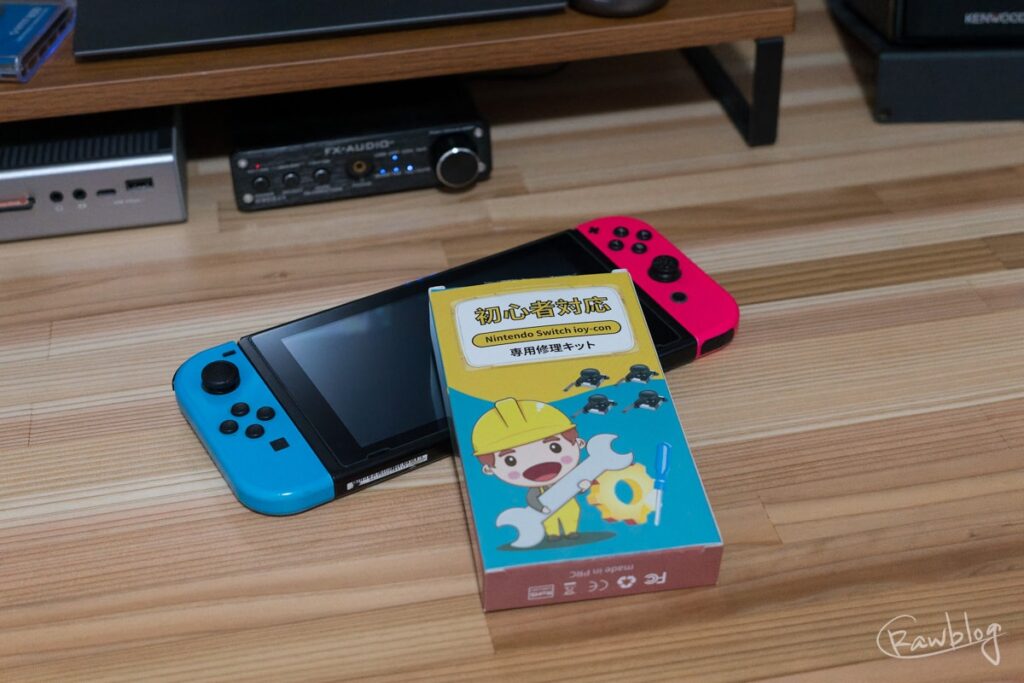
下記内容を理解した上で作業を進めるようにしてください。
- 本作業を行うことでメーカー修理は受けられなくなることを理解した上で作業を行ってください。
- 本作業により必ず問題が解消されることを保証するものではありません。
- 本作業を行ったことによる生じたいかなる損害に対しても当サイトは一切責任は負わないものとします。
作業手順(L側)
下記を準備します。
- 交換用ジョイスティック
- Y字ドライバー
- 十字ドライバー
- ピック
- プラ棒
- ピンセット

コントローラー裏側のY字ネジ(4個)を付属ドライバーで緩めます。

コントローラー横の溝に沿ってカバーを前後に分離します。

プラ棒を使用してバッテリーを取り外します。
バッテリーコネクタは基板に対して上方向に持ち上げることで外れます。(コネクタを立てる感じ)

バッテリー台を固定する3か所の十字ネジを付属ドライバーで緩めます。

ジョイスティックの交換に邪魔になるフレキ基板を一旦取り外します。
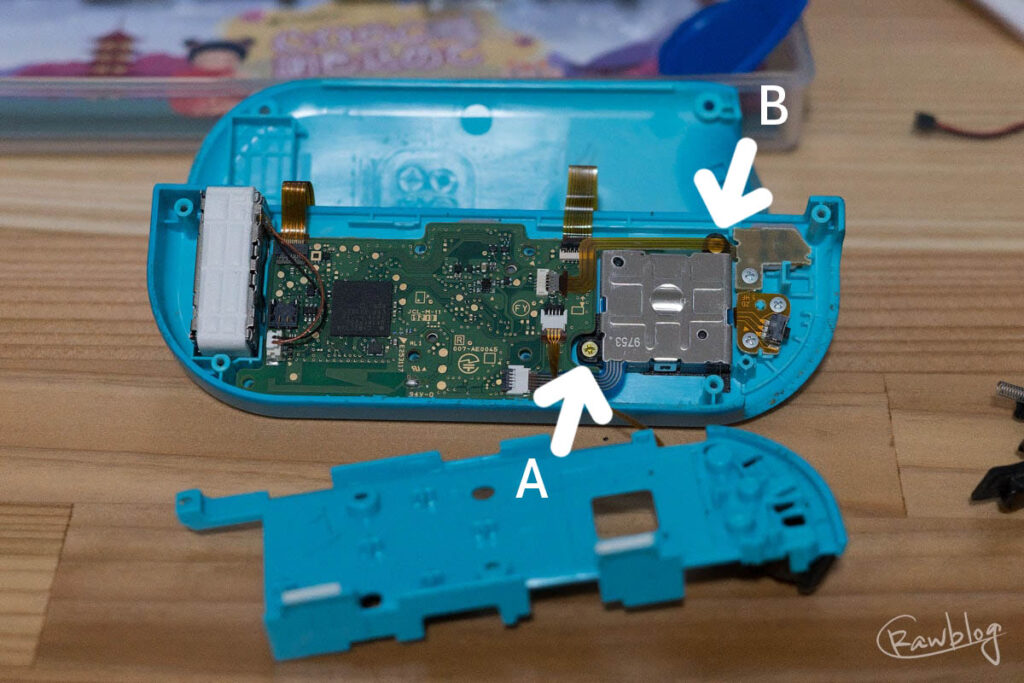
付属ピンセットを用いて、コネクタの灰色の部品(A部)を上方向に持ち上げた後、フレキ基板を横に引っ張ることで外れます。。
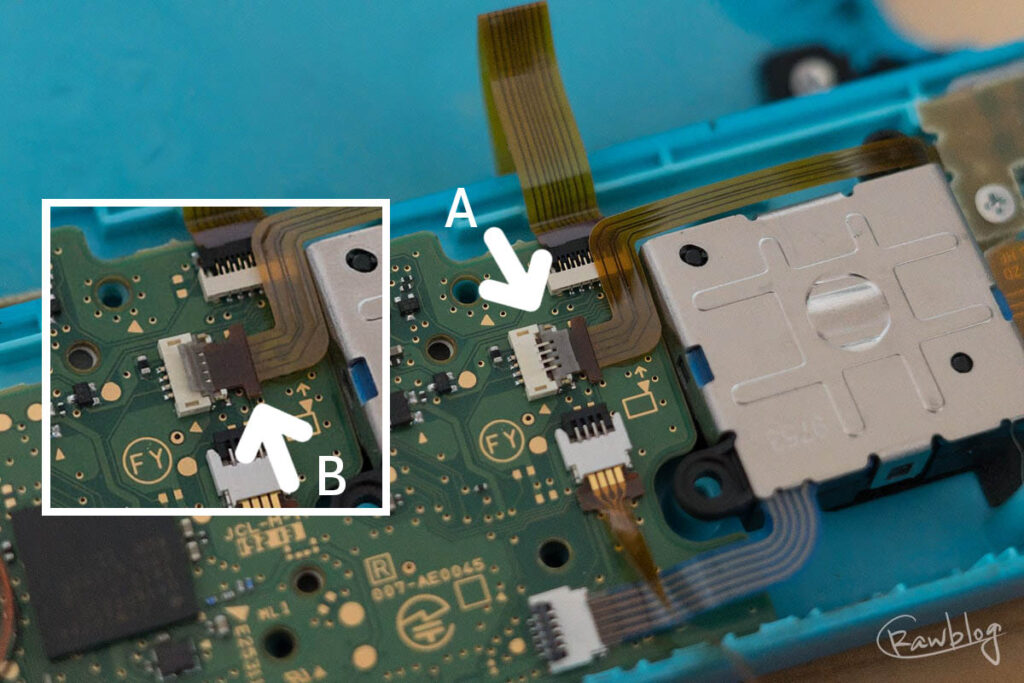
ジョイスティックのフレキ基板を取り外します。
コネクタの黒色の部品を上に持ち上げた後、フレキ基板を横に引っ張ることで外れます。
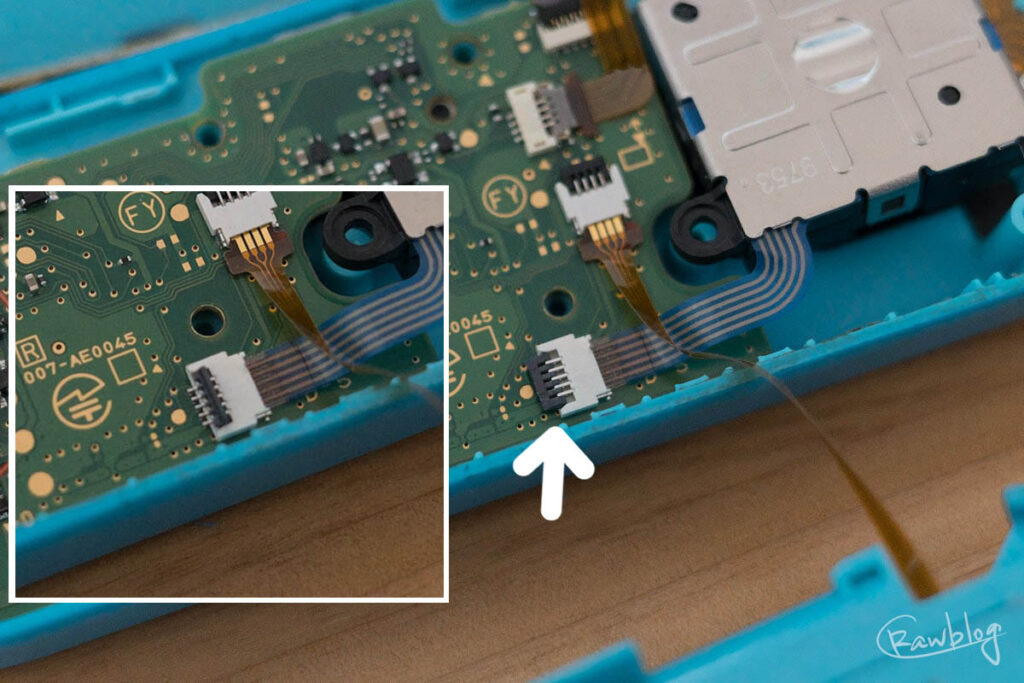
ジョイスティックを固定している2つのネジを緩めて、ジョイスティックを抜き取ります。
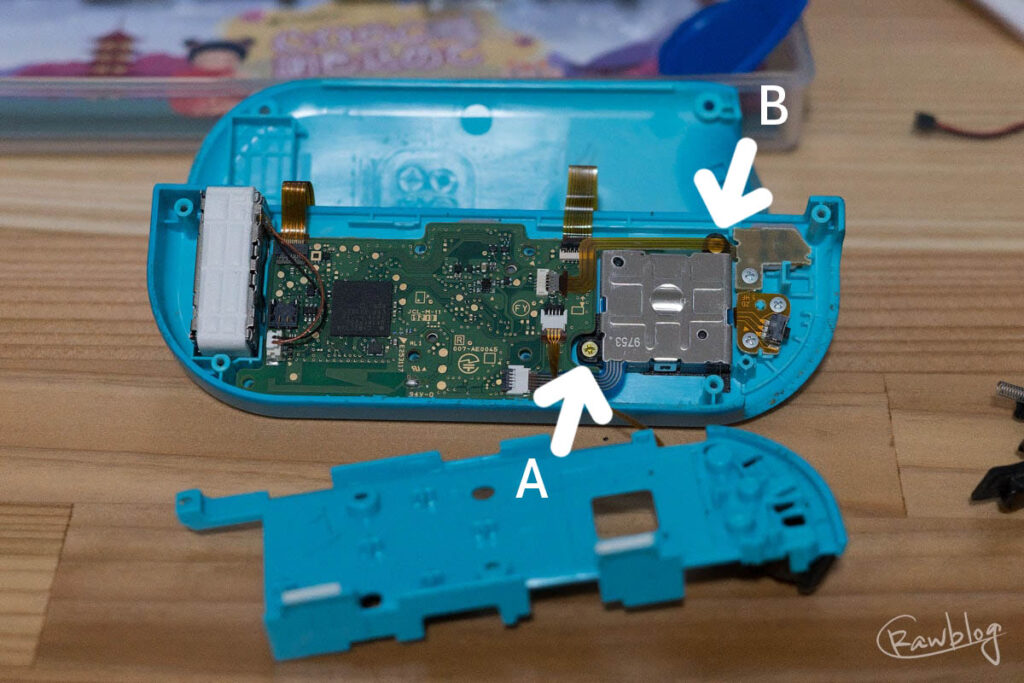
カバーとジョイスティックの間にパッキンがあるため、千切れないよう注意して抜き取ります。
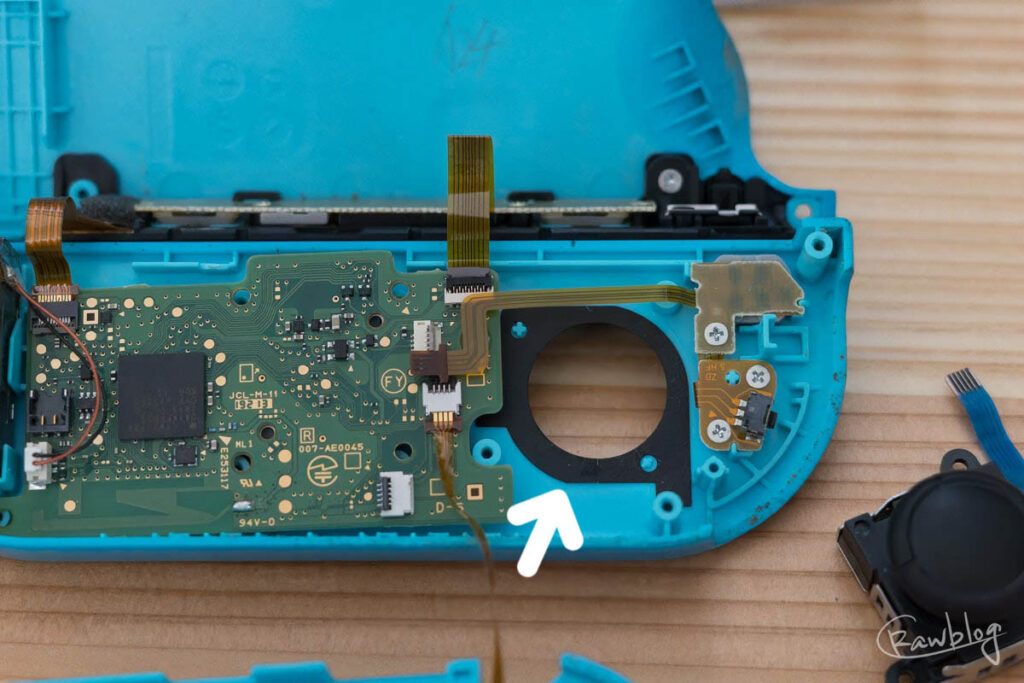
新しいジョイスティック(交換品)をSTEP7の逆手順で取り付けます。

ジョイスティックを2つのネジで固定します。
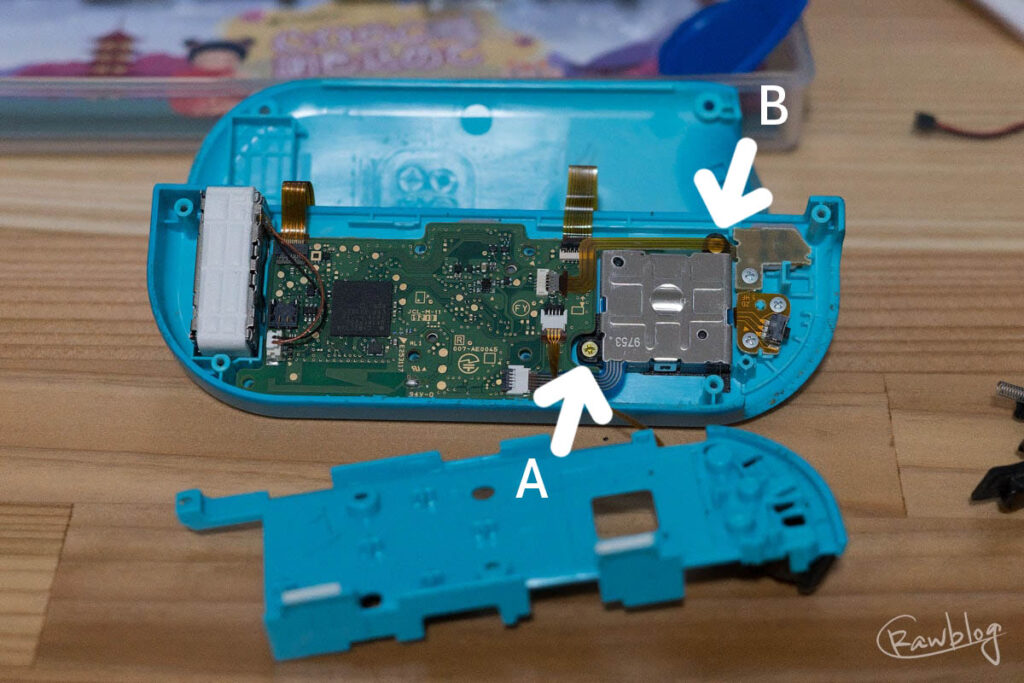
ジョイスティックのフレキ基板を接続します。
フレキ基板をコネクタに挿入した後、黒色の部品を倒して固定します。
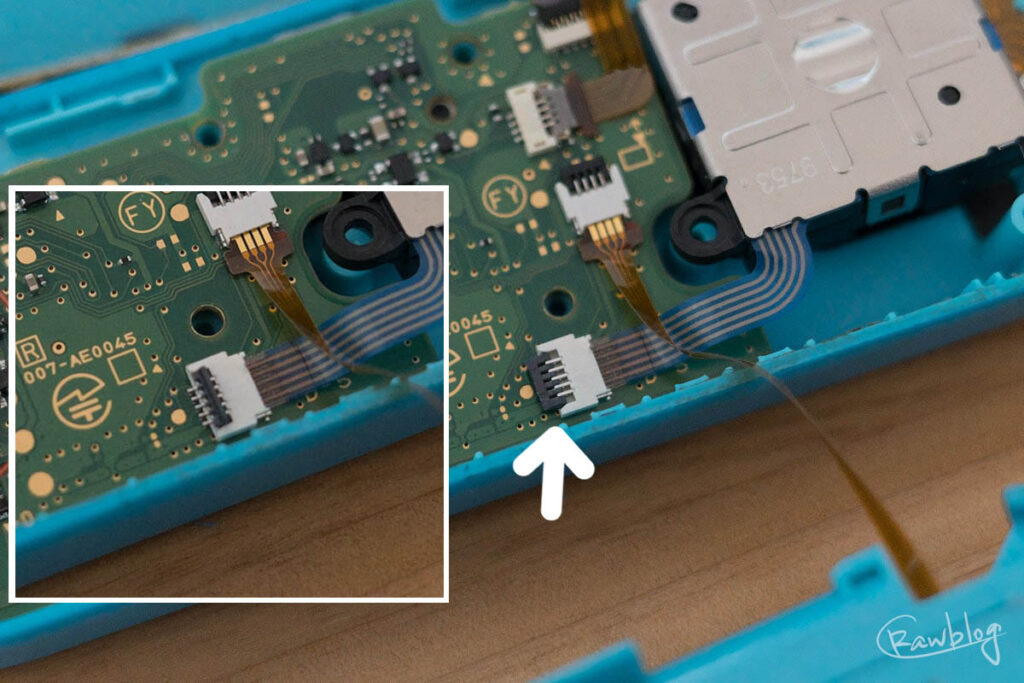
もう一つのフレキ基板もコネクタに挿入したのち、灰色の部品を倒して固定します。
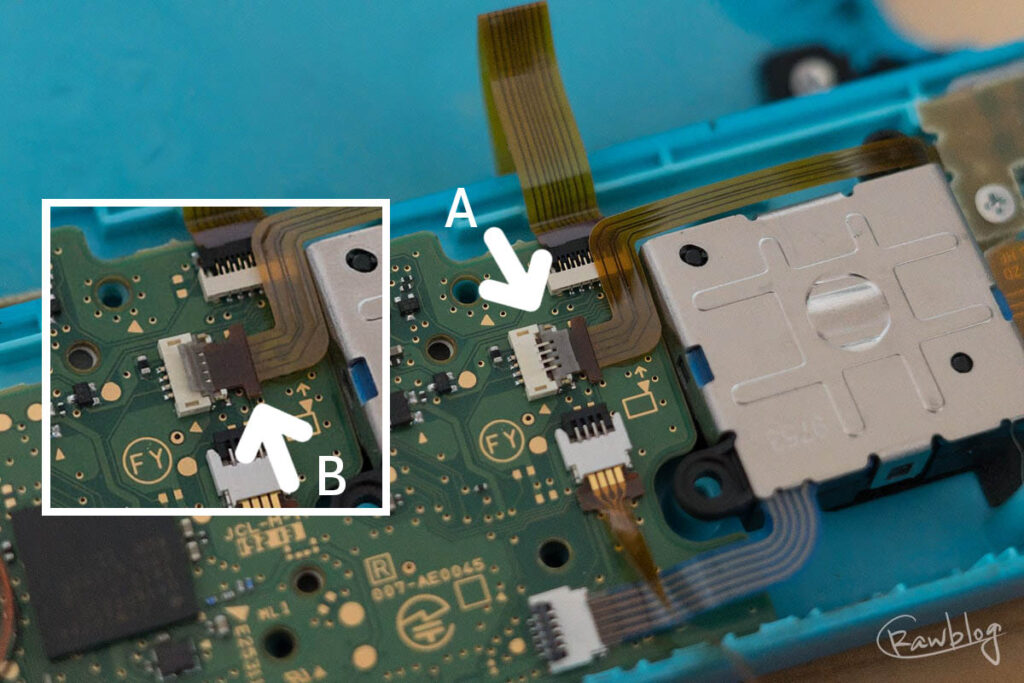
バッテリー台を元の位置に戻して3つのネジを固定します。

バッテリーを取り付けた後、コネクタを接続します。
バッテリーのコネクタを基板上のコネクタの上に乗せて、上から押さえつけるとパチッと音がして固定されます。

カバーをはめて4つのネジで固定します。

スティックの補正を行います。
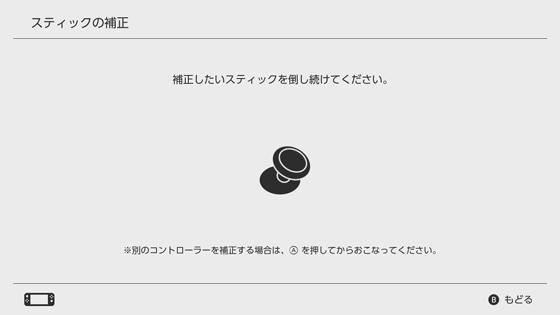
作業手順(R側)
上の手順はL側コントローラーのものです。
R側はジョイスティック位置が異なるため、手順も若干異なります。
固定ネジは2個(B)のみです。
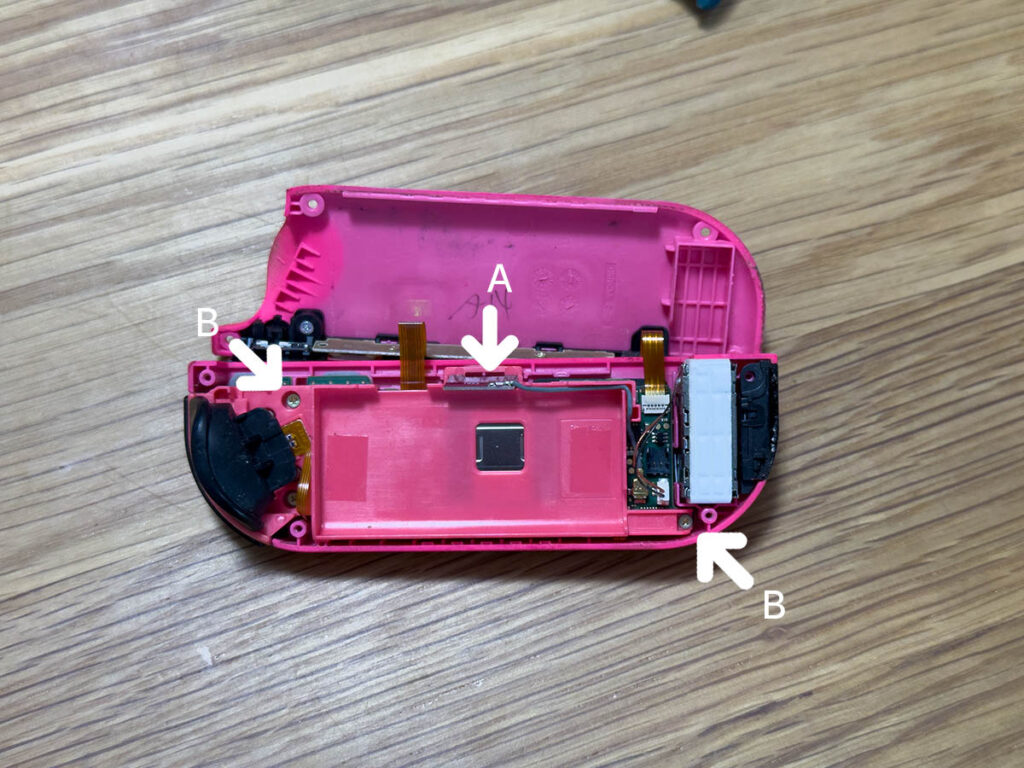
またバッテリー台を取り外す前にAの基板を引き抜いておく必要があります。
L側と異なり、ジョイスティックを取り外す際に邪魔になるフレキ基板はないため、2か所の固定ネジを緩めるのみです。

作業動画(メーカー提供)
メーカーが公開している作業動画です。
上に記載した手順は抜粋なので、この動画を見るのが一番わかりやすいかと思います。
作業上の注意点
本作業で特に注意すべき点は2つです!
この2点を注意すれば、作業自体は難しくありません。
とは言え、最初にも記載した通り一切の責任は負うことはできませんので自己責任で行ってください。
Joy-Con補修パーツのラインナップ
ふとした思い付きで自分で修理してみたら思いのほか簡単だったので、今後も不具合があったら自分で修理してみようかと思います。
ジョイスティック以外にも、ABボタンやLRボタン・スライドレールといった補修パーツもあるみたいなので、一通りの修理は自分でできるみたいですね。
ABXYボタン(スイッチ)
LRボタン(スイッチ)
スライドレール
補修パーツ3点(ジョイスティック・LRボタン・スライドレール)と工具セット
交換バッテリーもあるので充電が持たなくなってきたコントローラーも復活できますね!










